
- •4) Рабочая область
- •4) Полосы прокрутки
- •3. Действия с документами.
- •Режим работы с документами.
- •4.1. Документ в режиме «Структура».
- •Работа с тексом.
- •При вводе текста необходимо соблюдать следующие правила:
- •Непечатаемые символы.
- •Перемещение по документу.
- •Выделение фрагмента текста.
- •Выделение фрагмента при помощи мыши:
- •Чтобы выделить весь документ, выполните одно из следующих действий:
- •Использование буфера обмена.
- •Настройка вида страницы. Добавление Линейки, сетка страницы, область навигации, масштаб. Для настройки вида страницы, нужно перейти на вкладку Вид. Контрольные вопросы:
MsWord 2010 № 1. Теория.
Практическая работа №1. Теоретический материал.
Тема: «Обработка информации средствами MSWord.
Настройка пользовательского интерфейса».
Программа Microsoft Word 2010 пакета Microsoft Office представляет собой популярнейший текстовый процессор, обладающий широкими возможностями обработки текстовых документов.
Запуск программы:
Пуск;
Все программы;
Microsoft Office;
Microsoft Office Word 2010.
2. Интерфейс окна Microsoft Office Word 2010.
Окно редактора имеет 5 основных областей:
Заголовок;
Лента с командными вкладками;
Панель Быстрый доступ;
Область документа (гор. и верт. линейки форматирования, полосы прокрутки, рабочая область для ввода и редактирования текста);











4) Рабочая область
4) Линейки
4
3
2
1
С
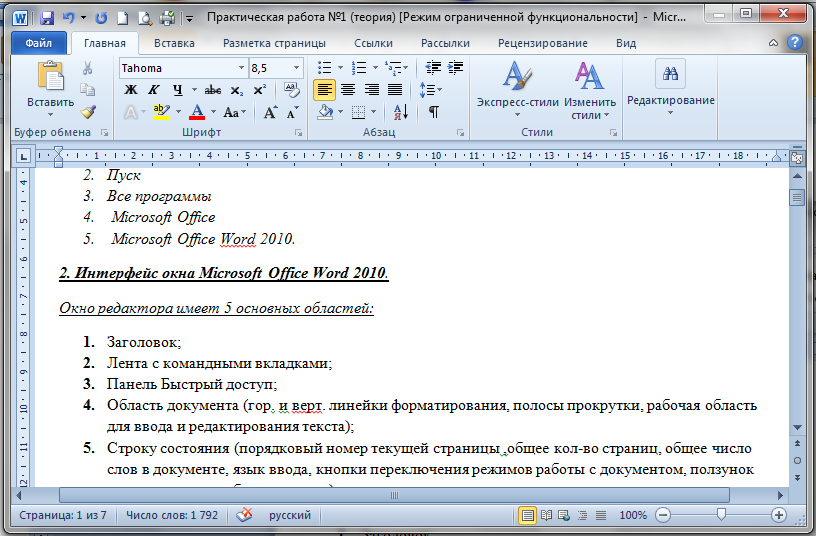 троку
состояния (порядковый номер текущей
страницы, общее кол-во страниц, общее
число слов в документе, язык ввода,
кнопки переключения режимов работы с
документом, ползунок изменения масштаба
документа.)
троку
состояния (порядковый номер текущей
страницы, общее кол-во страниц, общее
число слов в документе, язык ввода,
кнопки переключения режимов работы с
документом, ползунок изменения масштаба
документа.)
5) №
текущей страницы
5) масштаб
5) Строка
сотояния
5) режим
работы с документом
5) кол-во
страниц








4) Полосы прокрутки
3. Действия с документами.
Создание нового документа.
С помощью меню Создать вкладка Файл;
С помощью комбинации клавиш Ctrl+N;
С помощью кнопки
 расположенной на панели Быстрый доступ.
расположенной на панели Быстрый доступ.
Открытие уже существующего документа.
С помощью меню Открыть вкладка Файл;
С помощью кнопки
 на
панели Быстрый
доступ;
на
панели Быстрый
доступ;С помощью комбинации клавиш Ctrl+O;
Сохранение документа:
С помощью меню Сохранить вкладка Файл;
С помощью комбинации клавиш Shift+F12 (или Ctrl+S);
Кнопка
 на расположенной панели Быстрый
доступ.
на расположенной панели Быстрый
доступ.
Режим работы с документами.
В редакторе Word имеются 5 режимов работы с документами:
Режим |
Описание |
Установка |
Разметка страницы |
Наиболее универсальный режим для работы. |
|
Режим чтения
|
Для максимального удобства чтения документа. Для настройки режима просмотра выбрать Параметры просмотра. |
|
Веб-документ
|
Предназначенными для публикации во всемирной сети интернет, т.е. показывает как документ будет выглядеть в браузере. |
|
Черновик
|
Предназначен для набора текста, без использования форматирования и применения различных объектов (рисунков, таблиц). |
|
Структура документа
|
Позволяет перемещать заголовки с абзацами по всей структуре документа. |
|
4.1. Документ в режиме «Структура».
Уровень абзаца. Уровень абзаца можно повысить или понизить, для этого используйте один из вариантов:
Выделите заголовок абзаца – Вкладка «Структура»- в группе «Работа со структурой» выберите необходимый уровень (от 1-го до 9-ти) из раскрывающегося списка, щелкнув на поле «Уровень». Заголовки с пониженным уровнем сместятся вправо;
Выделите заголовок абзаца и перейдите на вкладку «Структура». В группе «Работа со структурой» напротив поля «Уровень» щелкайте кнопки со стрелками, пока не выставите необходимый уровень;
Используйте комбинацию клавиш <Alt+Shift+ стрелка влево> – для понижения уровня, <Alt+Shift+ стрелка вправо> – для повышения.
Отображение уровней в структуре документа.
Для отображения только нужных уровней заголовков:
Комбинация клавиш <Alt+Shift+1, 2, 3 …9>, где число соответствует заголовку соответствующего уровня;
Вкладка «Структура» – группа «Работа со структурой» – в раскрывающемся списке «Показать уровень» выберите искомый уровень.
Перемещение абзаца по структуре.
«Структура» – в группе «Работа со структурой» щелкайте по кнопкам «Вверх» или «Вниз»;
Щелкните и удерживайте лкм при наведенном на знаке структуры курсоре. Перетащите заголовок с абзацем на новое место, при этом курсор примет крестообразную форму;
<Alt+Shift+стрелка вверх/вниз>.
Отображение первых строк. Если документ достаточно большой, рекомендуется оставить видимыми только первые строки абзацев, тем более это оправданно, если вы хорошо знаете содержимое документа, и сможете ориентироваться таким образом.
Нажмите <Alt+Shift+L>;
«Структура» – «Работа со структурой» – «Показать только первую строку»;
Область навигации. При работе с объемными документами, в которых много глав и пунктов, для оперативного и точного перемещения к необходимым абзацам, рекомендуется использовать область навигации. Она показывает схему документа, в которой показан список всех заголовков документа и не только.
Вкладка «Вид» – в группе «Показать» поставьте флажок в пункте «Область навигации».
Область навигации позволяет осуществлять поиск слов (выражений) в документе, для этого наберите искомое слово в поле поиска и нажмите «Enter» или щелкните по значку поиска. Обратите внимание, что раскрывающийся список кнопки «Параметры поиска и дополнительные команды поиска» позволяет конкретизировать поиск и задать ему особые параметры. Поиск будет осуществляться по заданному направлению – например, только примечания или только слово целиком.
Вкладки панели навигации
Вкладка «Просмотр заголовков документа» – инструмент, который позволяет быстро перемещаться по документу, используя структуру документа (1);
Вкладка «Просмотр страниц документа» – показывает эскизы страниц, которые тесно связаны с понятием схемы документа, и позволяют увидеть уменьшенные изображения всех страниц документа (2);
Вкладка «Просмотр результатов текущего поиска» позволяет увидеть результаты поиска, которые представлены в виде ячеек с отрывками текста, в котором содержится искомое слово или фраза (3).
